Som vi alla vet finns det många fördelar för användare att rota en Android-enhet. Det finns dock flera Android-användare som inte vet hur man bättre rootar sina enheter. Den här artikeln kommer att berätta hur du enkelt rotar din Android-enhet med det professionella rotverktyget - iRoot.

del 1. Den information du kanske vill veta om Android-mobilen
Vad kallas root? "Root" riktar sig främst till Android-användare. Efter rooting får andra program som du behöver använda superanvändarbehörigheten för att köra Android-mobiloperativsystemet. Kort sagt, om telefonen är rotad kommer du att kunna avinstallera förinstallerade appar på den för optimal hantering.
Vad behöver du veta innan du rota?
1. Rooting-telefonen kan göra att du installerar anpassade ROM-skivor och tar bort förinstallerade program. Men det kan blockera din enhet eller låta dig tappa risken för garanti, så du borde tänka igenom det.
2. Innan du börjar rösta kan du behöva ladda upp din Android-telefon helt. Batteriet ska vara upp till 80-procent för att förbereda rot.
3. Ingen kan se till att uppgifterna inte kommer att gå vilse efter att ha rotat, så du hade det bättre säkerhetskopiera dina Android-data, som kontakter, meddelanden, foton, musik etc. Du kan säkerhetskopiera den till datorn eller andra bärbara enheter.
4. Hitta ett roterande pålitligt verktyg till rot din Android-telefon. Här rekommenderar vi iRoot, som är en av de bästa gratis Android-programvarorna. Den har både PC-version och APK-filversion. Du kan välja en version som du tror passar dig. Och följ guiden nedan för att rota din telefon bekvämt.
del 2. Två sätt att rota telefonen
1. Root telefon med iRoot på datorn
Steg 1. Installera iRoot på datorn
Klicka på nedladdningslänken till iRoot för Windows. Ladda ner och installera det här rotverktyget på din dator.
Steg 2. Ställ in USB-felsökning
Gå till din telefon, gå in i USB-felsökningsläge genom att trycka på "Inställningar"> "Utveckla alternativ"> växla på knappen "USB-felsökning". Det låter dig hantera din telefon utan aviseringar på datorn.
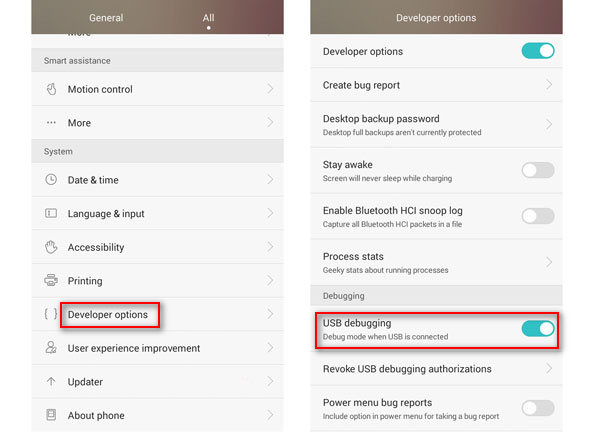
Steg 3. Anslut din telefon till datorn
Anslut din Android-enhet till datorn via en USB-kabel och öppna sedan iRoot-programmet. Klicka på "Anslut" och iRoot känner igen enheten automatiskt.
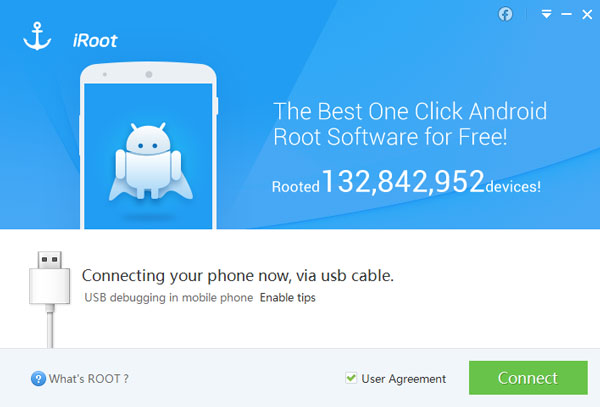
Steg 4. Rot din telefon med iRoot
När iRoot känner igen din telefon, klicka på "Root" -knappen för att börja rota din telefon. Rotprocessen tar några sekunder. Därefter startas din telefon om automatiskt.
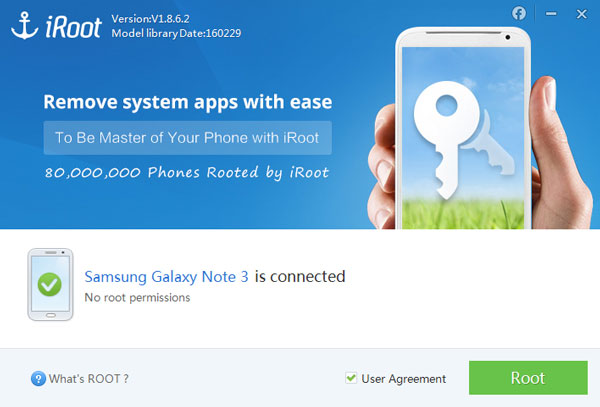
2. Root-telefon med iRoot på enheten
Om du vill rota telefonen direkt utan att ansluta telefonen till datorn kanske du kan rota telefonen med iRoot APK-filen. Det är speciellt utformat för att rota direkt på din telefon.
Steg 1. Installera iRoot APK
Ladda ner och installera iRoot APK-filen till din telefon. För att installera iRoot APK framgångsrikt kan du trycka på "Inställning"> "Säkerhet"> kryssa för "Okända källor"> "OK" för att installera okända källor, iRoot APK på din telefon.
Steg 2. Rot din Android-telefon med iRoot APK
Efter att ha installerat iRoot APK, klicka och starta dess PC-version. Du kan behöva välja "Få root-åtkomst" för att börja rota din telefon i gränssnittet. När din telefon är rotad startar enheten om automatiskt. Du måste vänta några minuter tålmodigt.
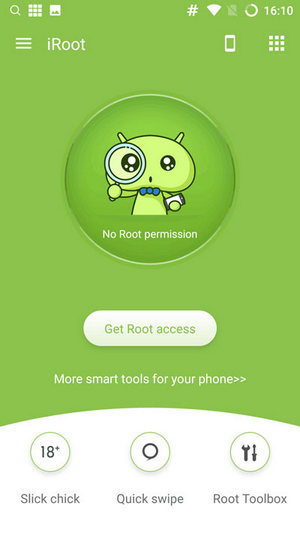
Hur man rotar Android-telefon med iRoot på Mac
För Mac-användare kan du lätt upptäcka att det finns få säkra och tillförlitliga redskapsverktyg som kan stödja rooting Android-telefon på Mac, så vi rekommenderar starkt att du roterar din telefon på datorn.




